Данная публикация продолжает серию статей по обзору инструментов анализа аварийных дампов. В своем арсенале отладки современный специалист имеет еще одно достаточно полезное средство - это скрипт автоматизации отладчика ядра под названием kdfe. Kdfe расшифровывается как Kernel Debugger Front End, то есть интерфейс или надстройка для взаимодействия пользователя с ядерным отладчиком kd.exe (Kernel Debugger) на достаточно простом и понятном уровне. Фактически, kdfe представляет собой скрипт, автоматизирующий определенные действия пользователя и позволяющий в достаточно сжатый промежуток времени получить анализ аварийного дампа памяти системы, либо полностью автоматизировать действия по получению результата анализа и использовать их в более развитых и глобальных автоматизированных системах (правда в этом случае скрипт придется слегка доработать). В стандартном режиме kdfe перенаправляет вывод отладчика ядра kd.exe, что позволяет использовать только необходимые выходные данные отладчика. Понятное дело что kdfe не является панацеей, в его отсутствии нам просто пришлось бы анализировать аварийный дамп памяти системы вручную, непосредственно в консоли при помощи отладчика ядра kd с определенными входными параметрами, что, согласитесь, менее удобно и более времязатратно. Автор скрипта, Александр Суховей (Alexander Suhovey), несомненно создал хороший инструментарий, за что хотелось бы сказать ему отдельное спасибо и за весомый вклад в науку отладки и сэкономленное время.
Подготовка к анализу
Как было уже сказано ранее, скрипт kdfe требует наличия в системе отладчика ядра kd.exe, входящего в состав комплекта Debugging Tools for Windows. Из этого следует, что нам требуется сперва установить Debugging Tools for Windows.
На следующем этапе нам необходимо получить в свое распоряжение сам скрипт kdfe. В сети мне удалось найти сайт, носящий название abandoned blog, который оказался домашней страницей автора. Могу предположить, что сайт давно не обновляется, поэтому я решил, на всякий случай, продублировать скрипт и на своем ресурсе.
Скачать: kdfe
Исходный код скрипта приводить не вижу особого смысла, во избежание разночтений. После того, как вы скачали скрипт на свою машину, его можно распаковать (как вариант) во временную папку (системная переменная %TEMP%), лично у меня она ссылается, по старой-доброй традиции, на C:\TEMP.
Настройка пути к средствам отладки
Дело в том, что в некоторых версиях скрипта присутствует не совсем корректный алгоритм задания пути к исполняемым файлам дистрибутива инструментов отладки:
|
1 2 3 4 5 6 7 8 9 10 11 12 13 14 15 16 17 18 19 20 21 22 23 24 25 26 27 28 29 30 |
. . . ::Kernel debugger path. Default is: ::For version 6.8.4.0 - October 18, 2007 and older IF EXIST "%PROGRAMFILES%\Debugging Tools for Windows\kd.exe" ( set dbgpath="%PROGRAMFILES%\Debugging Tools for Windows" ) ELSE ( rem For version 6.9.3.113 - April 29, 2008 and newer rem 32 bit IF EXIST "%PROGRAMFILES%\Debugging Tools for Windows (x86)\kd.exe" ( set dbgpath="%PROGRAMFILES%\Debugging Tools for Windows (x86)" ) ELSE ( rem 64 bit IF EXIST "%PROGRAMFILES(x86)%\Debugging Tools for Windows (x86)\kd.exe" ( set dbgpath="%PROGRAMFILES(x86)%\Debugging Tools for Windows (x86)" ) ELSE ( IF EXIST "%PROGRAMW6432%\Debugging Tools for Windows (x64)\kd.exe" ( set dbgpath="%PROGRAMW6432%\Debugging Tools for Windows (x64)" ) ELSE ( echo ERROR: Debugging Tools for Windows not found^^! pause exit /b 1 ) ) ) ) :: Or set the path to Debugging Tools below :: set dbgpath="<path>" . . . |
Скрипт писался давно, и попросту "не знал" о существовании новых путей установки средств отладки Microsoft. С определенной версии путь установки изменился на:
- %PROGRAMFILES(X86)%\Windows Kits\10\Debuggers\x86;
- %PROGRAMFILES(X86)%\Windows Kits\10\Debuggers\x64;
Поэтому можно модифицировать значение переменной dbgpath на путь к отладчику, актуальный для вашей системы.
Настройка символов
Еще один немаловажный момент у нас заключается в использовании символов. В принципе, определение символов у нас дано в других статьях, однако освежим свои знания:
Для анализа дампа памяти отладчику требуются символьные файлы компонентов системы.
У нас есть два варианта решения данной проблемы:
- Скачать символы самостоятельно. Символы можно загрузить с сайта Microsoft, по ссылке пакеты символов Windows. Однако, последнее время вручную символы мало кто скачивает, потому что полный пакет довольно внушителен по размеру и качаться он будет долго, в добавок ко всему есть шанс ошибиться при выборе.
- Скачивать символы автоматически. Современные отладочные средства умеют получать информацию о символах самостоятельно из сети интернет, для этого их необходимо предварительно на это настроить. Причем плюс данного подхода заключается в том, что отладчик скачает необходимые символы, то есть символы именно той системы, на которой создавался дамп, а не той, на которой происходит анализ.
Вам необходимы символы для той системы, которая создала дамп памяти, но не для той системы, на который Вы этот дамп анализируете!
Скрипт kdfe написан таким образом, чтобы указывать отладчику kd скачивать с сервера символов Microsoft только необходимые символьные файлы для работы с конкретным дампом памяти и сохранять их локально на диске для последующего использования. Задается это в скрипте при помощи переменной smbpath, которая указывает каталог, в который kd.exe будет сохранять необходимые файлы. По-умолчанию это %SYSTEMDRIVE%\symbols, соответственно, в большинстве случаев это C:\symbols. Надо ли вручную создавать эту директорию, либо kd создаст её сам?
Запуск скрипта
Если дамп для анализа у Вас располагается в стандартных директориях расположения дампов, то можно просто вызвать скрипт без параметров:
kdfe
Если же дамп у Вас расположен в местоположении, отличном от классических директорий, то можно вызвать скрипт с параметром полного пути к исследуемому дампу:
kdfe d:\junk\memory.dmp
Непосредственно после запуска скрипт kdfe определяет рабочую директорию средств отладки (Debugging Tools for Windows). Среди возможных вариантов перебираются все возможные пути установки средств отладки. Необходимо это для того, чтобы адресно запускать отладчик ядра kd.exe с указанием полного пути до исполняемого файла.
Если при запуске скрипта вы наблюдаете ошибки нахождения средств отладки, то скрипт придется слегка самостоятельно подправить, изменив значение параметра
dbgpath.
Если скрипт kdfe без параметров командной строки, то он анализирует параметры ветки реестра HKLM\SYSTEM\CurrentControlSet\Control\CrashControl и использует сконфигурированные в параметрах DumpFile и MinidumpDir места расположения дампов в системе. После этого сканирует директории и выводит все обнаруженные файлы дампов в виде меню выбора, предлагая пользователю указать требуемый файл дампа для анализа:
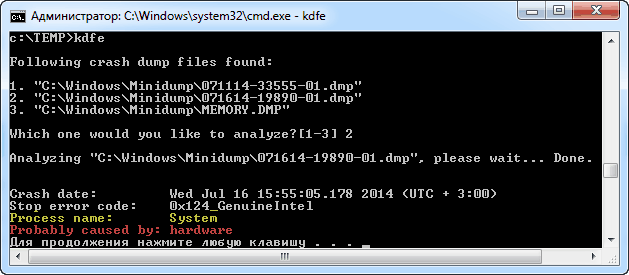
Соответственно, после того, как пользователь выбирает дамп для анализа, скрипт kdfe запускает отладчик kd.exe с определенными параметрами командной строки, дожидается результатов, фильтрует вывод отладчика и перенаправляет его на консоль.
Анализ некоторых дампов может занимать продолжительное время. Наберитесь терпения.
Анализ результатов
Теперь пришло время проанализировать вывод, предоставленный нам скриптом kdfe.
| Параметр | Описание |
|---|---|
| Crash date | Дата и время произошедшего сбоя. |
| Stop error code | Код СТОП-ошибки (BugCheck). В нашем случае это STOP 0x00000124. |
| Process name | Сообщает имя процесса, в контексте которого произошел сбой. |
| Probably caused by | Выводится возможный источник проблемы. |
Прежде всего, нас интересует главный и самый важный параметр, который выводится после строки probably caused by. В нем обозначается источник проблемы, то есть причина синего экрана смерти BSOD. По выводу мы можем понять, что в данном конкретном случае присутствует исключительно аппаратная проблема (ключевое слово hardware). Забегая вперед скажу, что виновником оказался процессор. Да, да, да, сам был чрезвычайно удивлен, потому как столкнулся с подобным впервые, но после долгой диагностики всего железа с последующей заменой частей, последним вариантом оказался именно процессор. Итогом всего этого стала замена процессора, и вот только после этого синие экраны прекратились.
Однако, по статистике, в большинстве случаев виновниками синих экранов являются драйвера устройств сторонних производителей, в подобном случае в строке probably caused by мы можем увидеть нечто вроде igxpdv32.dll. После чего необходимо понять, что именно это за драйвер и скачать+установить более новую (либо более старую) стабильную версию.
Довольно часто рекомендуется обращать внимание так же и на строку Process name, поскольку проблема бывает многосоставная и в этом параметре указывается контекст процесса, то есть (вероятный) виновник более общего, высокого уровня. Например, исполняемый .exe-файл какой-либо программы, библиотека .dll, и зачастую проблема может быть связана с указанной программой, а не с драйвером/компонентом. Дополнительно, имейте эту информацию в виду, и если проблема не устранилась непосредственной работой с источником, указанным в строке probably caused by.
Вы приложили нерабочую версию скрипта. Пролюбился с ней весь день, не мог понять почему не работает. Потом скачал с другого сайта и все полетело без танцев с бубном.
а вы скачали в виде .zip-архива? или копи-паст с окна кода сделали?
c:\>kdfe.cmd c:\Windows\Minidump\080819-7328-01.dmp
Analyzing "c:\Windows\Minidump\080819-7328-01.dmp", please wait... Done.
Didn't find the answer. Try again with '-v' switch.
Пробовал с параметром -v, выводит информацию, как и Debugging Tools for Windows 10.
выложили бы дамп полюбопытствовать..
нужно sdk 8.1 использовать. с 10ой версией не работает
ценное замечание, кстати!! модификацию не делали?